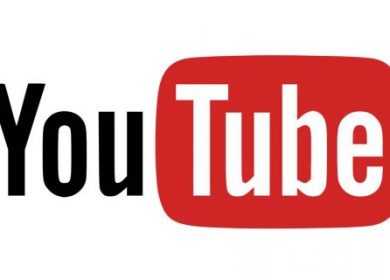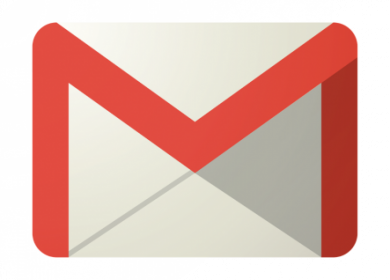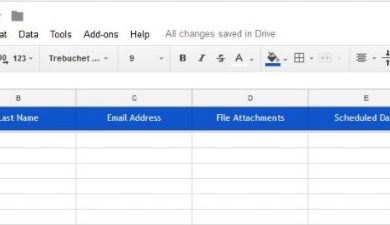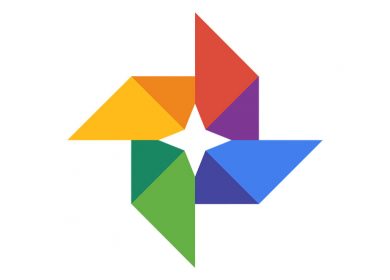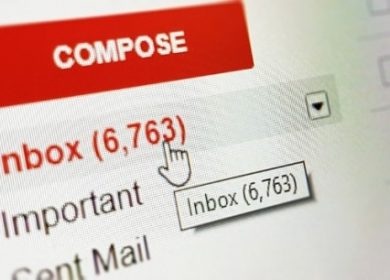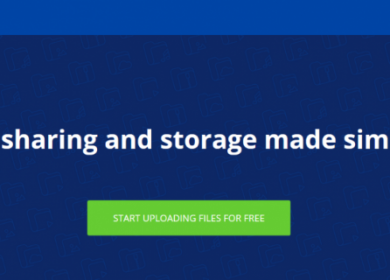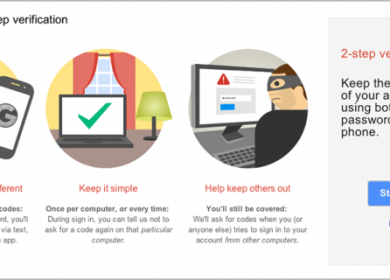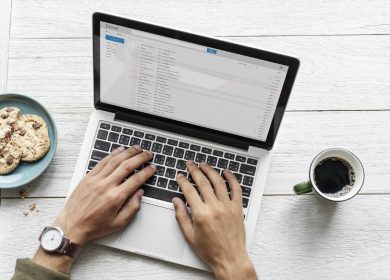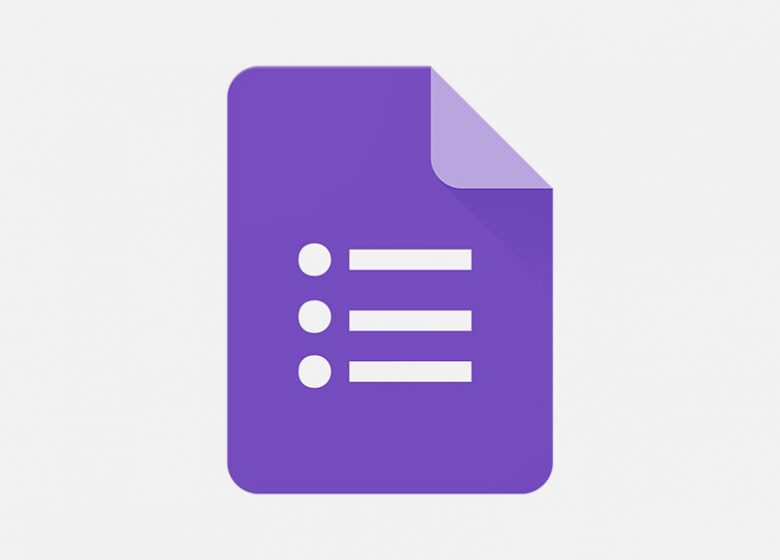
L’interface simple de Google Forms le rend parfait pour créer des enquêtes et des sondages. Vous n’avez besoin que d’un compte Gmail valide pour créer un formulaire et un quiz, et toute personne possédant un compte peut publier une réponse.
Indubitablement utiles, les réponses peuvent parfois aussi être préjudiciables, surtout lorsqu’elles sont trop nombreuses. C’est pourquoi savoir comment les limiter est assez pratique, et nous allons vous présenter quatre méthodes pour y parvenir.
Appuyez sur l’interrupteur
Les gens adorent Google Forms pour sa commodité d’utilisation, et une partie de cette commodité est une simple fonctionnalité intégrée qui vous permet de cesser d’accepter des réponses à tout moment. Allez simplement dans l’onglet Réponses de votre formulaire, et vous trouverez le commutateur « (Ne pas) accepter les réponses ». Frappez-le et laissez un message expliquant pourquoi, si vous en avez envie.
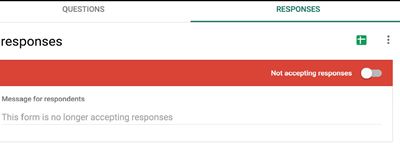
Bien que cela puisse sembler être la fin de vos ennuis, cette méthode n’est pas sans faille. L’astuce est que vous devez appuyer sur le commutateur manuellement chaque fois qu’un formulaire atteint le seuil souhaité. Cela signifie que vous devez surveiller le nombre d’entrées. Ce n’est certainement pas une perte de temps que de parcourir des milliers de réponses, mais que se passe-t-il si vous n’avez pas de temps à perdre ? Ensuite, il est temps de passer aux solutions complémentaires.
Personnalisation complète
Par rapport à l’humble interrupteur mentionné ci-dessus, le Module complémentaire FormLimiter semble être le pays de cocagne. Non seulement cela limite le nombre de réponses, mais cela vous fournit également trois critères différents pour le faire.
Vous pouvez baser la prévention automatique des réponses sur un nombre spécifié de réponses, mais également sur une heure ou une date spécifique, voire sur une valeur de cellule.
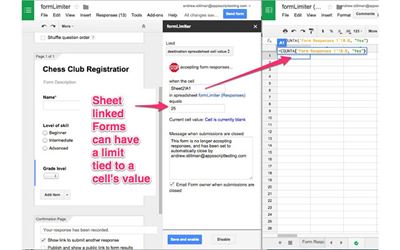
La personnalisation complète est excellente lorsqu’il y a un délai serré pour recueillir des informations. Si vous ne voulez pas de réponses après un certain temps, choisissez l’option « heure et date ». Entrez la date et l’heure souhaitées, incluez un message, et c’est tout.
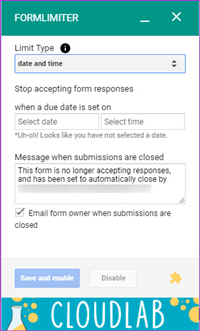
Vous remarquerez qu’il existe une option de courrier électronique que vous pouvez vérifier, ce qui est un hack très utile. Outre le fait qu’il informera les autres de la fin de la période de soumission, il vous informera également lorsque la limite aura été atteinte.
Cette application super pratique est facile à utiliser, vous pouvez la désactiver lorsqu’elle n’est pas nécessaire et elle ne nécessite aucune connexion séparée. Pour l’installer, appuyez sur le bouton à trois points dans le coin supérieur droit de votre formulaire et choisissez Modules complémentaires. Ensuite, recherchez FormLimiter, appuyez sur le bouton plus, accordez les autorisations nécessaires et il est prêt à être utilisé.
Un pas en arrière
Indépendamment du sous-titre, le prochain add-on avec un nom assez littéral de Contrôler l’acceptation des réponses est un petit bond en avant. L’avantage que cela apporte au jeu est qu’il vous permet de prendre du recul et de programmer l’enquête ou le quiz à l’avance. Si vous souhaitez qu’ils aient lieu après quelques jours, ajoutez l’heure de début.
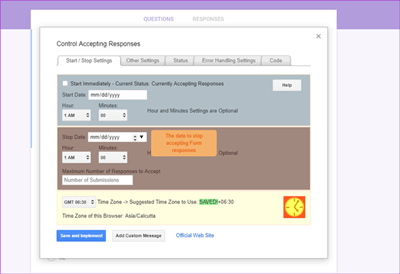
En dehors de cela, il limite les réponses par des fonctionnalités habituelles telles que le nombre de soumissions ou une date et une heure particulières. Activez-le via l’icône Add-on, décochez la case « démarrer immédiatement » et choisissez l’heure et la date auxquelles vous souhaitez commencer. Après avoir ajouté les critères d’arrêt, vous pouvez créer un message personnalisé si vous le souhaitez. Ensuite, appuyez sur le bouton « enregistrer et mettre en œuvre », et vous êtes prêt.
Tic-tac, dit l’horloge
Si vous êtes non seulement limité dans le temps, mais aussi désespérément besoin de résultats concrets, Timify.me est un excellent complément pour motiver les destinataires. C’est comme mettre un chronomètre sur vos formulaires Google. C’est pourquoi il est principalement utilisé pour créer et distribuer les examens des étudiants via Google Forms.

Après l’avoir activé sur un formulaire particulier, ce même formulaire deviendra visible sur l’interface de l’application. Ce n’est ni un obstacle ni un gain, mais la possibilité de créer des liens personnalisés pour vos destinataires est sans aucun doute un avantage. Étant donné que les liens ne peuvent être cliqués qu’une seule fois, il n’y aura pas de formulaires dupliqués désordonnés, et vous pouvez même personnaliser l’écran de début et de fin pour rendre votre formulaire plus propre et plus professionnel.
L’application est assez simple à utiliser : sélectionnez-la à partir du bouton « Modules complémentaires », choisissez « Configurer » et cochez la case « Activer le module complémentaire ». Après avoir ouvert le tableau de bord, vous verrez le formulaire que vous avez créé sur le panneau de gauche, alors appuyez sur « Créer des liens » et entrez les noms de vos destinataires ou vous pouvez choisir de les importer depuis un autre formulaire.
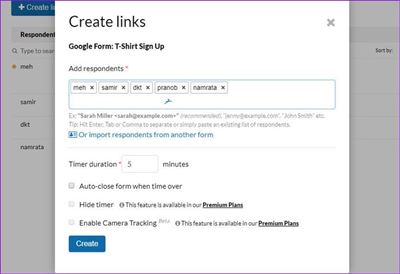
Après avoir cliqué sur le bouton « Créer », des liens personnalisés apparaîtront à côté de tous les noms. Il ne vous reste plus qu’à partager les liens avec votre destinataire. La minuterie en haut de leur écran évoquera l’urgence, et la nature même de cet add-on garantit que les réponses seront limitées.
Plus de réponses
Comme vous pouvez le voir, il existe de nombreuses façons de limiter les réponses dans Google Forms. Si vous venez de réaliser que vous en avez assez, appuyez sur l’interrupteur de la fonction intégrée. Si vous souhaitez tout personnaliser, vous préparer à l’avance ou vous assurer d’obtenir des résultats avant la date limite, utilisez l’un des modules complémentaires. Il y a tellement d’options. Nous dirions que le ciel est la limite, mais en ce qui concerne les réponses, ce n’est peut-être pas le cas.
Comment limiter les réponses dans Google Forms ? Utilisez-vous la fonctionnalité intégrée ou utilisez-vous des modules complémentaires ? Donnez-nous vos deux cents dans la section des commentaires ci-dessous.